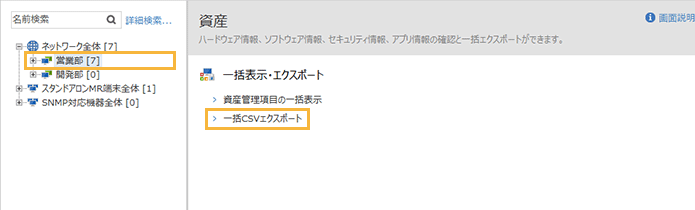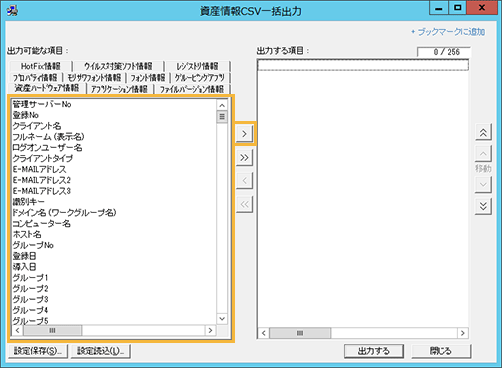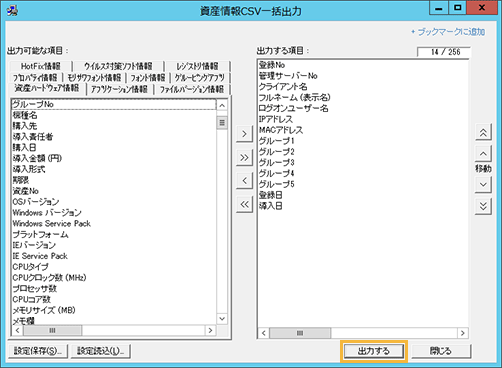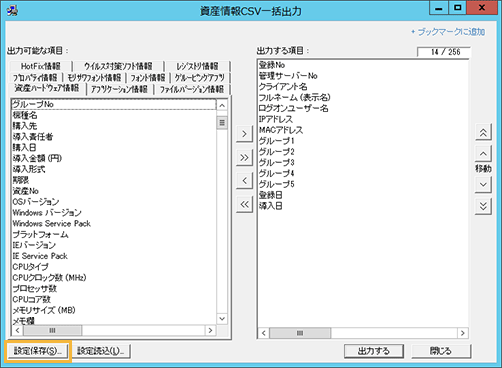資産状況を定期的に保管する
メンテナンス履歴や利用者情報など過去のデータを、Windowsのタスクスケジューラを使って定期的に保管できます。
エンドポイントマネージャーは、常に最新の資産情報を収集し、上書き更新をしています。過去の履歴を残す必要がある場合は、資産情報を定期的にエクスポートすることをおすすめします。
ステップ:
ステップ1:一括CSVエクスポートの出力項目設定を保存する
ステップ2:Windowsのタスクスケジューラに組み込む
Windowsのタスクスケジューラを利用して、資産情報をCSVファイルに定期的にエクスポートする設定をします。